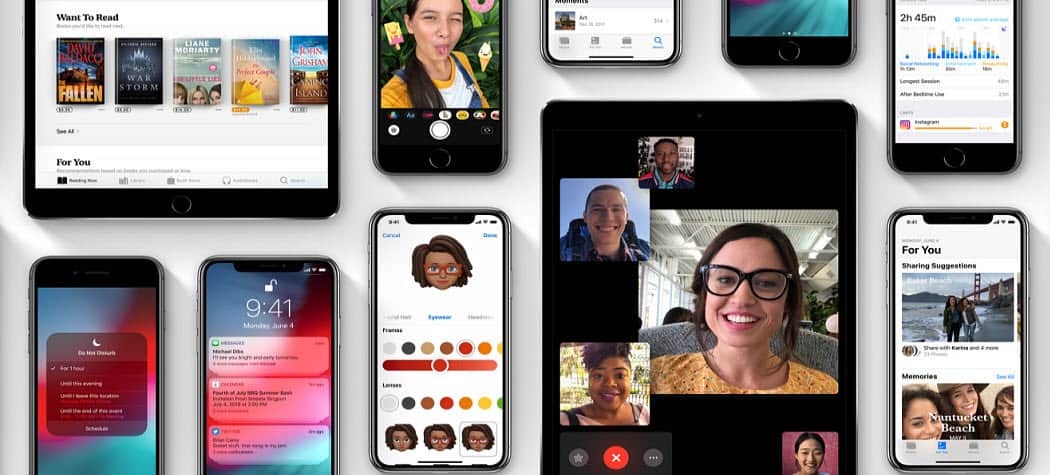Hogyan telepíthető a Windows 7 és a Dual Boot XP vagy Vista rendszerrel a natív VHD támogatás használatával
Microsoft Teljesítmény Active Directory Windows Vista Windows Xp Vindovs 7 Cmd Prompt Windows Live Iso Kép Dual Boot / / March 18, 2020

Már néhány hétig futtam a Windows 7 1. kiadási jelöltjével, és azt hiszem, végre végre el tudok kezdeni beszélni a kedvelt dolgokról.
Mielőtt ezt megtenném, úgy gondolom, hogy csak becsületes először arról beszélni, hogy mindent megtehetsz, mint ahová odakintéltek könnyentelepítésWindows 7kockázatmentes így nemcsak a Windows 7-ről olvashat, hanem valójában ÖN is élvezi!
Tehát a dolgok egyszerűségének megőrzése érdekében megmutatom a legkönnyebben elérhető módszert a Windows 7 Release Candidate telepítésére a teszteléshez és a teszteléshez. játszani, miközben nem zavarja a jelenlegi Windows telepítést - még akkor is, ha csak 1 merevlemez van a számítógépén számítógép. Ezt hívják a Kettős indítás config. De alapvetően megmutatom, hogyan lehet a natív VHD támogatást használni a Windows 7 rendszerben egy fizikai számítógép indításához. Az alábbiakban részletesebben magyarázom.
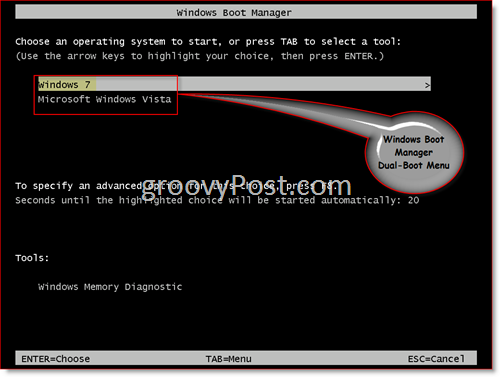
Lássunk neki!
Megjegyzés: A Windows 7 kettős rendszerindítású telepítésének létrehozásához legalább 20 GB szabad helyre van szüksége a rendszer egyik merevlemezén.
1. Töltse le a Windows 7 RC-t. FYI - A legtöbb számítógép és alkalmazás esetében valószínűleg csak le kell töltenie a 32 bites verziót. Ha számítógépe ~ 6–12 hónapos, akkor jó ideje kipróbálni egy 64 bites verziót.
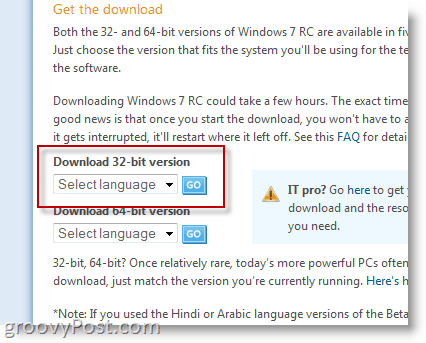
A letöltési folyamat során a rendszer kéri a Windows Live ID azonosítóját. Ha rendelkezik hotmail-fiókkal, csak használja ezt. Egyébként csak hozzon létre egy élő azonosítót, és megkapja a termékkulcsot a Windows 7 RC 1-hez.
2. Miután a letöltés befejeződött, írja be az .ISO fájlt egy DVD-re, és indítsa újra a meghajtóban lévő DVD-lemezzel, hogy a DVD-meghajtóról induljon.
3.nyomja megVáltás+F10 amikor megjelenik a Windows telepítése képernyő (lásd alább).
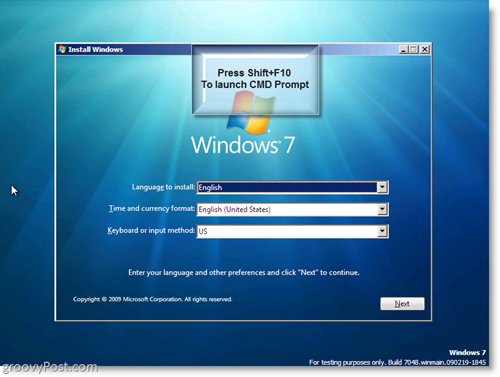
Most egy virtuális merevlemezt (.VHD) építünk a fizikai merevlemezére.
4.típusdiskpart a parancsablakban
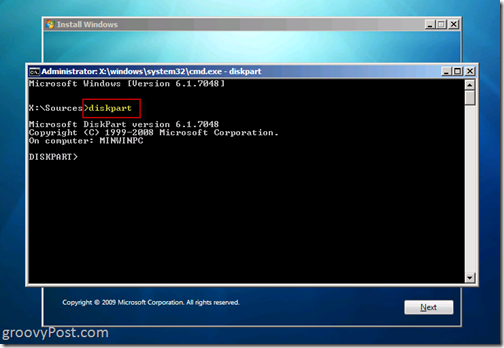
5.típusVdisk fájl létrehozása = c: win7boot.vhd maximum = 20480 type = kibontható és nyomja megBelép
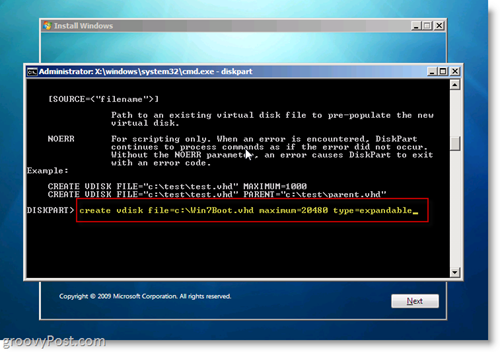
Az egyetlen, amit az 5. lépésben érdemes testreszabnia, a „maximális = 20480”. Ez a beállítás szabályozza a Windows 7 által használt virtuális merevlemez méretét. 20480 = 20 koncert, melynek elegendőnek kell lennie néhány alkalmazás teszteléséhez és telepítéséhez. Ha van szabad hely, akkor érdemes ezt 40960-ra növelni. Egy dolog, amit meg kell jegyezni, ha a Windows 7 fut, akkor hozzáférhet a rendszer többi meghajtójához, így Ön is a virtuális lemezt csak az operációs rendszer számára tudja fenntartani, és az összes alkalmazás telepíthető a fizikai lemezre vagy az USB meghajtóra stb.
6. típusVálassza a vdisk file = c: win7boot.vhd fájlt és nyomja megBelép

7.típusCsatlakoztassa a vdisk-et és nyomja meg Belép
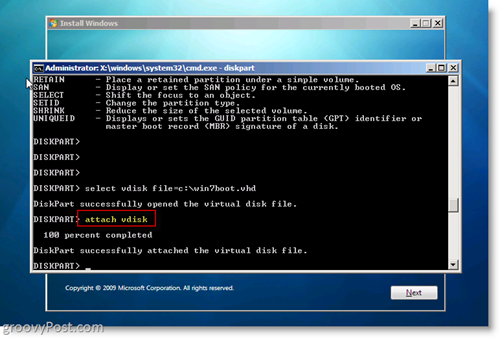
8. típusKijárat és nyomja megBelép
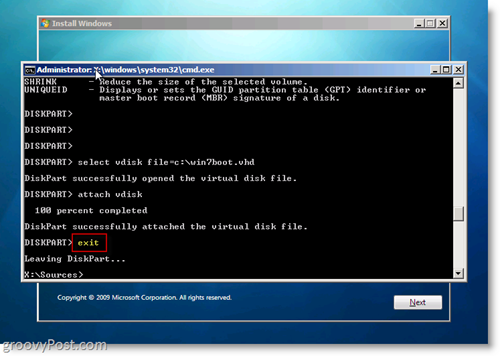
Ezen a ponton elvégezte a Virtuális lemez létrehozását a merevlemez C: meghajtóján, és csatolja azt, hogy a Windows 7 Installer láthassa, amikor telepíti. Ha meg szeretné tekinteni a kézművedet,
típusCir: és nyomja meg Belép
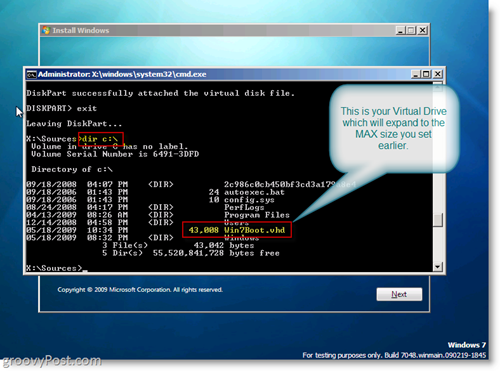
Rendben, tehát készen állt a Windows 7 telepítésének elindítására a .VHD virtuális meghajtóval!
9. A Parancs (cmd.exe) ablakban, típusKijárat majd bezárja a parancs ablakot kettyenésKövetkező ban,-ben Windows 7 telepítőablak
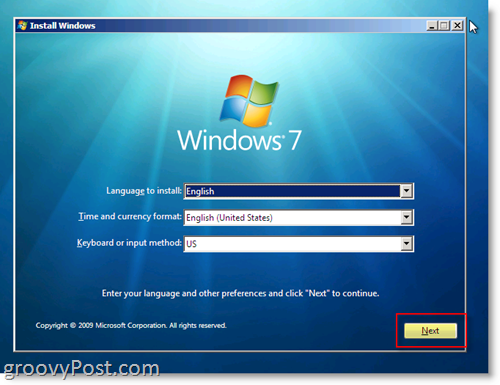
10.kettyenésTelepítés most Gomb
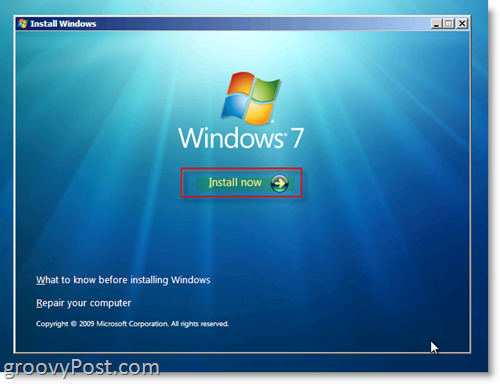
11. Jelölje be “Elfogadom a licenc feltételeketRádiódoboz és kettyenésKövetkező
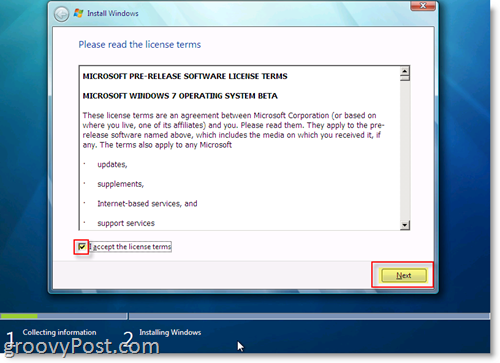
12.kettyenésEgyéni (haladó)
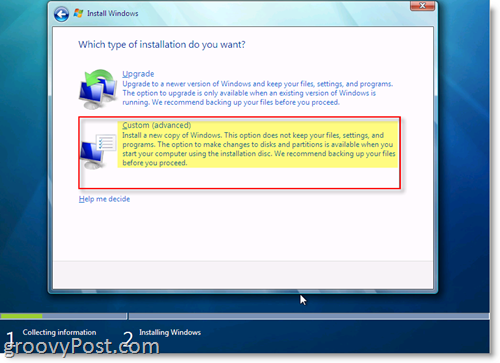
13. kettyenés a Le nem osztott területtel rendelkező lemez, amely megegyezik a létrehozott meghajtó méretével 5. lépés. Példámban 20 GB-os (Gigabyte) merevlemezt készítettem, amelyet az alábbiakban mutatunk be 1. lemez. Ez az én .VHD virtuális meghajtóm, amelyre duplán indulok. Miután kiválasztotta, kettyenésKövetkező
Megjegyzés: Nem szabad figyelmen kívül hagyni a „Windows hibát nem lehet ezen a lemezen telepíteni” hibát
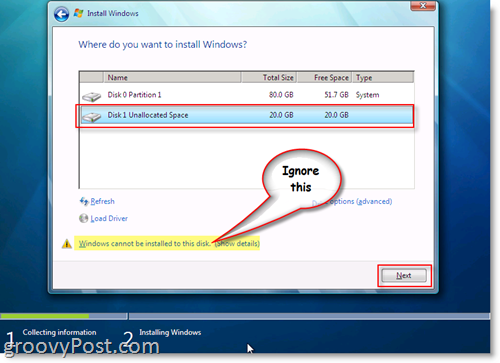

MINDEN KÉSZ! A Windowsnak most el kell indítania a telepítést a System C meghajtón létrehozott .VHD fájl használatával a Windows 7 telepítéséhez a jobb oldalon látható képernyőképe szerint.
Amint a telepítés befejeződik, és újraindítja a számítógépet, a Windows rendszerindító kezelője lehetőséget ad a rendszerindításra az eredeti operációs rendszerből VAGY indítsa el a Windows 7-et natív módon a létrehozott és telepített .VHD fájlból a Windows 7-re ban ben. NAGYON GROOVY!!
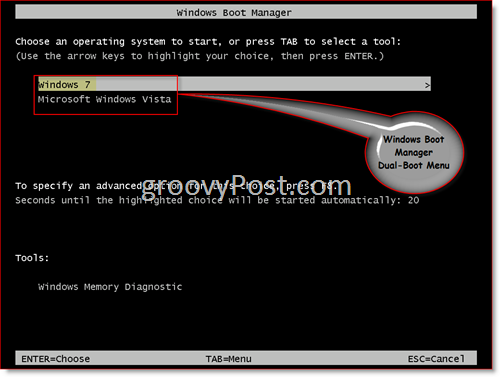
Most nézd meg ezt a képernyőképet. Ez igazán jó. Miután elindította a Windows 7 gépet, észreveszi, hogy láthatja az összes fizikai meghajtót. Valójában, ha azt a fizikai lemezt nézi, ahol a .VHD-t (virtuális merevlemezt) tárolta, látni fogja a .VHD fájlt, amelybe a Windows 7 telepítve van! A példa a C: az én rendszermeghajtóm, ahol a Windows 7 telepítve van, a D meghajtó pedig a fizikai lemezemet. Lásd a Win7Boot alkalmazást. VHD fájl? Ez az én C: Drive. Groovy ehh!! (és egy kis gondolkodásmód) ...
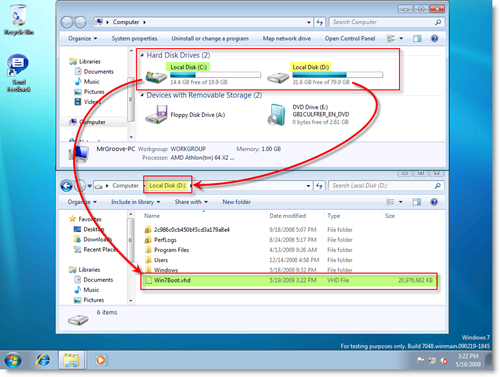
Van értelme? Kérdései vannak? Hadd értesítsen itt vagy a fórumon!
Címkék:Windows 7, telepítés, vhd, dual-boot, diskpart, rc, kiadás, jelölt, virtuális merevlemezre